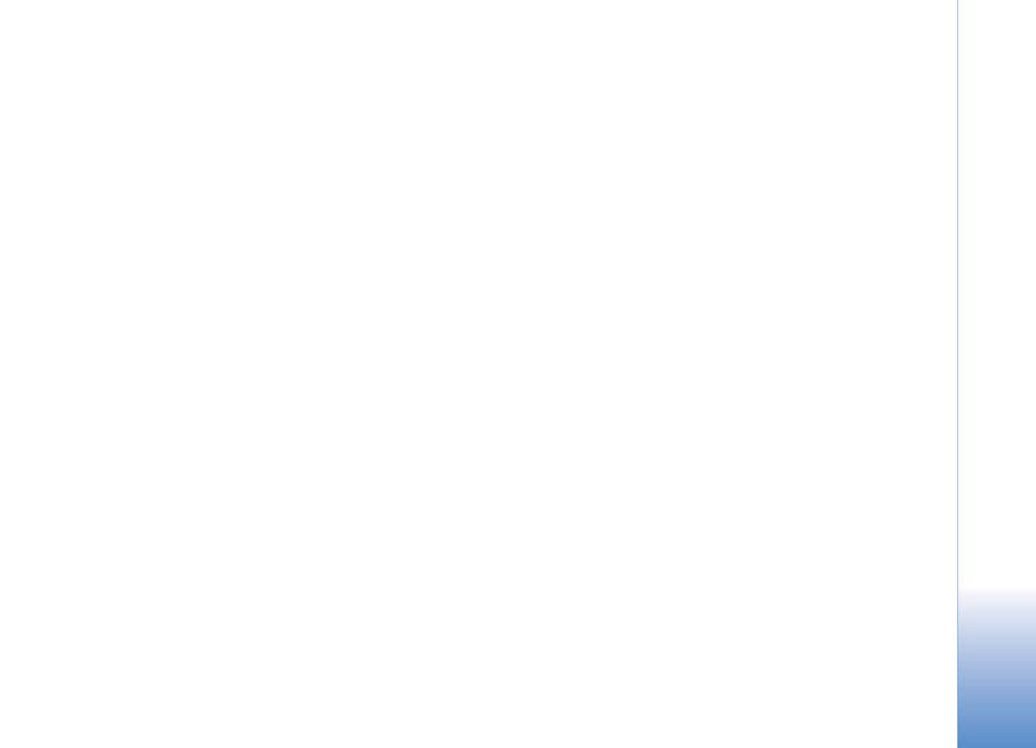
Video, geluid, afbeeldingen,
tekst en overgangen bewerken
Als u aangepaste videoclips wilt maken, selecteert u een
of meer videoclips en kiest u
Opties
>
Bewerken
.
Als u de video wilt wijzigen, selecteert u een van de
volgende opties:
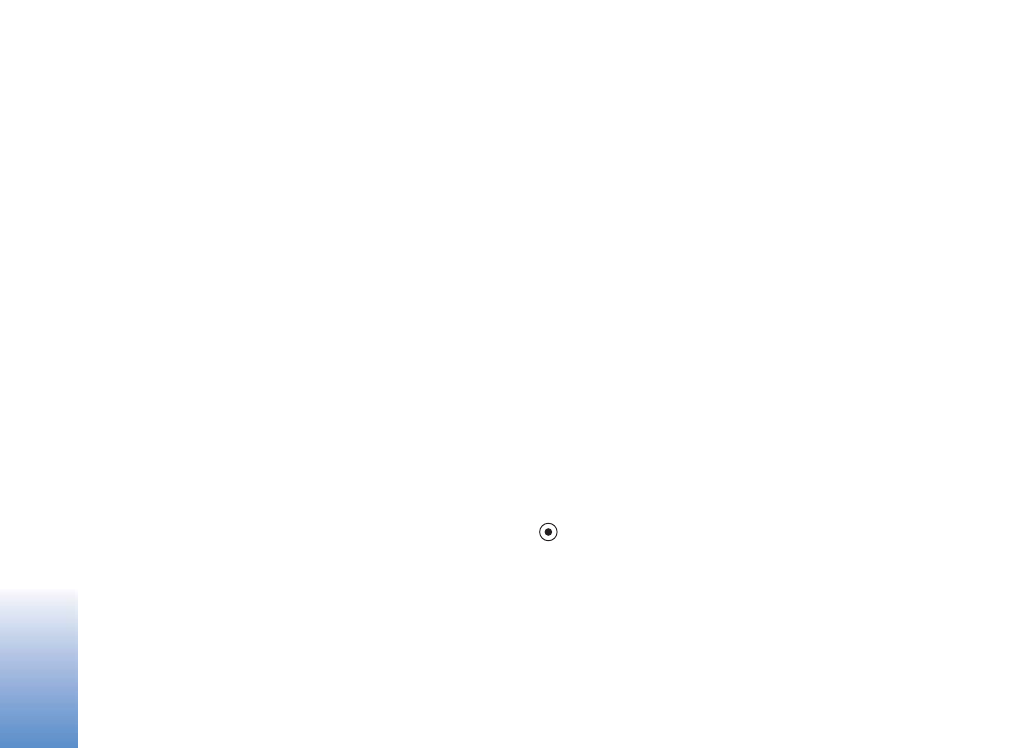
Camera
34
Videoclip bewerken
:
Knippen
- Hiermee kort u de videoclip in de weergave
voor het knippen van videoclips in.
Voeg kleureffect toe
- Hiermee voegt u een kleureffect
toe aan de videoclip.
Vertraagd afspelen
- Hiermee vertraagt u de snelheid van
de videoclip.
Geluid dempen
/
Geluid vrijgeven
- Hiermee dempt u het
oorspronkelijke geluid van de videoclip of geeft u het vrij.
Verplaatsen
- Hiermee verplaatst u de videoclip naar de
geselecteerde locatie.
Verwijderen
- Hiermee verwijdert u de videoclip uit de
video.
Dupliceren
- Hiermee maakt u een kopie van de
geselecteerde videoclip.
Tekst bewerken
(alleen beschikbaar als u tekst hebt
toegevoegd) - Hiermee kunt u tekst verplaatsen,
verwijderen of dupliceren, de kleur en stijl van de tekst
wijzigen, bepalen hoe lang de tekst in beeld is en effecten
toepassen op de tekst.
Afbeelding bewerken
(alleen beschikbaar als u een
afbeelding hebt toegevoegd) - Hiermee kunt u een
afbeelding verplaatsen, verwijderen of dupliceren,
bepalen hoe lang de afbeelding in beeld is en een
achtergrond en kleureffect toepassen op de afbeelding.
Bewerk geluidsclip
(alleen beschikbaar als u een
geluidsfragment hebt toegevoegd) - Hiermee kunt u een
geluidsfragment knippen of verplaatsen of het fragment
verwijderen of kopiëren.
Overgang bewerken
- Er zijn drie typen overgangen: aan
het begin van een video, aan het einde van een video en
tussen videoclips in. U kunt een beginovergang selecteren
wanneer de eerste overgang van de video actief is.
Invoegen
-
Videoclip
,
Afbeelding
,
Tekst
,
Geluidsclip
of
Nieuwe geluidsclip
.
Film
- Hiermee kunt u een voorbeeld van de film bekijken
in een volledig scherm of als een miniatuur, de film opslaan
of verzenden of de film inkorten zodat deze als
multimediabericht kan worden verzonden.
Als u een screenshot wilt maken van een videoclip, kiest u
Opties
>
Snapshot maken
in de weergave voor het
knippen van video of drukt u in het miniatuurvoorbeeld op
en kiest u
Snapshot maken
.
Als u de videoclip wilt opslaan, kiest u
Opties
>
Film
>
Opslaan
. Als u
Gebruikt geheugen
wilt definiëren, kiest u
Opties
>
Instellingen
. Standaard wordt het
apparaatgeheugen gebruikt.
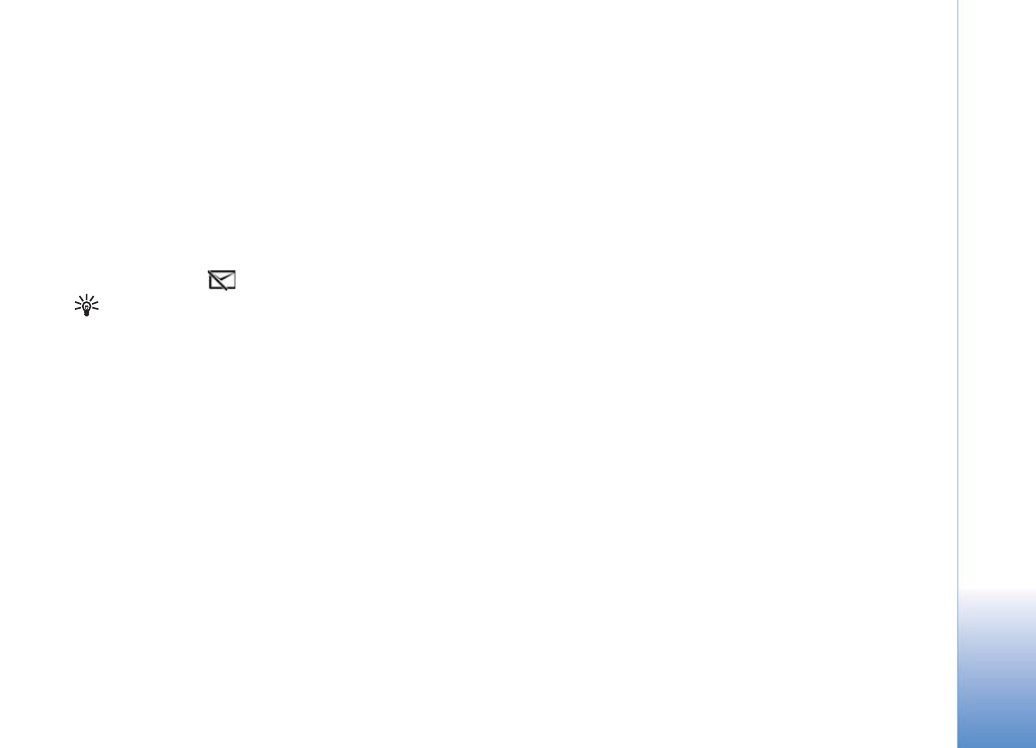
Camera
35
U kunt in de weergave
Instellingen
verder de volgende
items definiëren:
Standaardvideonaam
,
Std.naam
schermfoto
,
Resolutie
en
Gebruikt geheugen
.
Kies
Zenden
>
Via multimedia
,
Via e-mail
,
Via Bluetooth
of
Via infrarood
als u de video wilt verzenden. Neem
contact op met uw serviceprovider of netwerk-
operator voor meer informatie over de maximale grootte
van de multimediaberichten die u kunt verzenden. Als de
video te groot is om in een multimediabericht te
verzenden, wordt
weergegeven.
Tip! Als u een videoclip wilt verzenden die groter is dan
de maximaal toegestane grootte voor multimedia-
berichten, kunt u de clip verzenden via draadloze
Bluetooth-technologie. Zie ‘Gegevens verzenden met
behulp van Bluetooth-connectiviteit’ op pag. 105. U kunt
uw video's ook overbrengen naar een compatibele pc met
behulp van een Bluetooth-verbinding of door middel van
een compatibele SD-geheugenkaartlezer (toebehoren).